苹果手机和苹果手机怎么同步照片,苹果手机是现代人们生活中必不可少的通讯工具之一,而随着手机像素和存储空间的不断提升,手机相册中的照片数量也越来越多。为了更好地管理和备份手机照片,苹果公司推出了iCloud同步服务,使得用户可以在不同苹果设备之间快速同步照片。那么苹果手机如何同步照片呢?本文将从iCloud同步照片方面为大家详细介绍。
苹果手机怎么用iCloud同步照片
具体方法:
1.首先我们需要解锁手机,然后在手机桌面上找到【设置】功能,然后我们点击进入设置,如图所示:
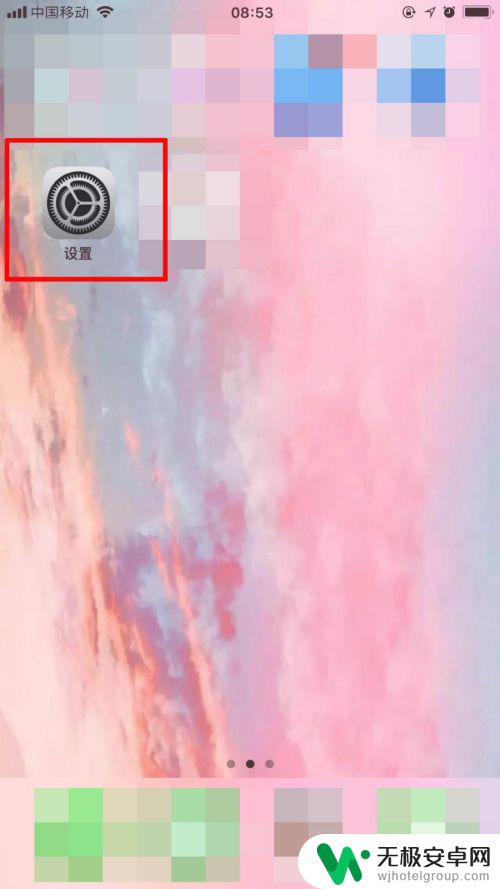
2.此时我们进入了设置页面,我们可以看见我们的苹果ID账户或头像,然后我们点击进入,如图所示:
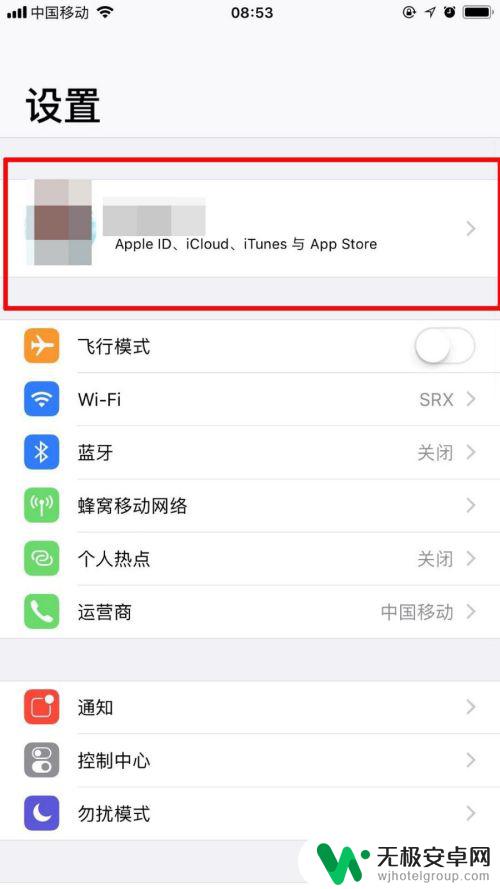
3.此时我们会进入苹果ID的个人主页,我们需要点击页面的【icloud】进入查看icloud详情。如图所示:
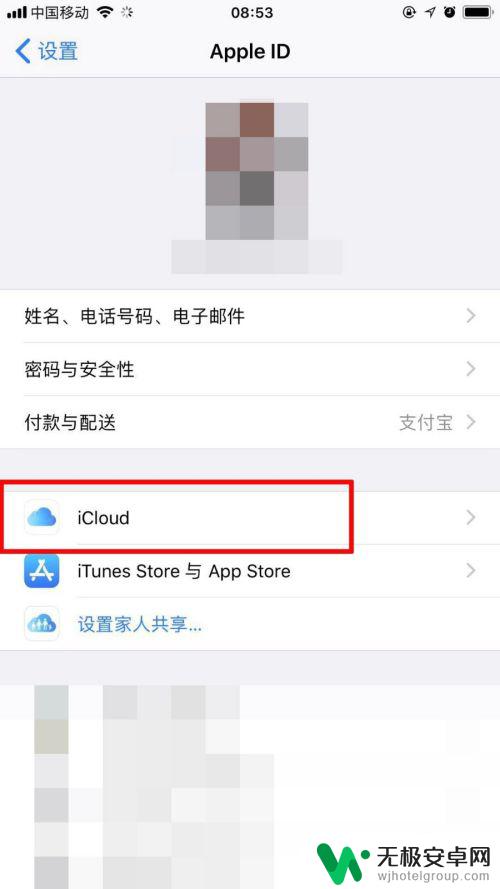
4.点击进入查看icloud详情后,我们此时可以看见icloud储存空间以及设置使用icloud的应用。我们点击【照片】,如图所示:
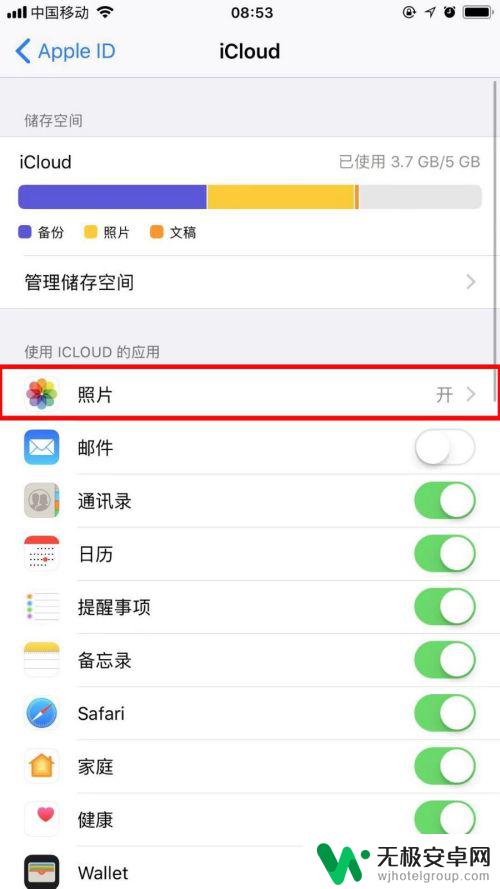
5.进入照片以后,我们可以滑动开启【上传到我的照片流】。此时所有登录同一iCloud账号的手机就会同步照片了~
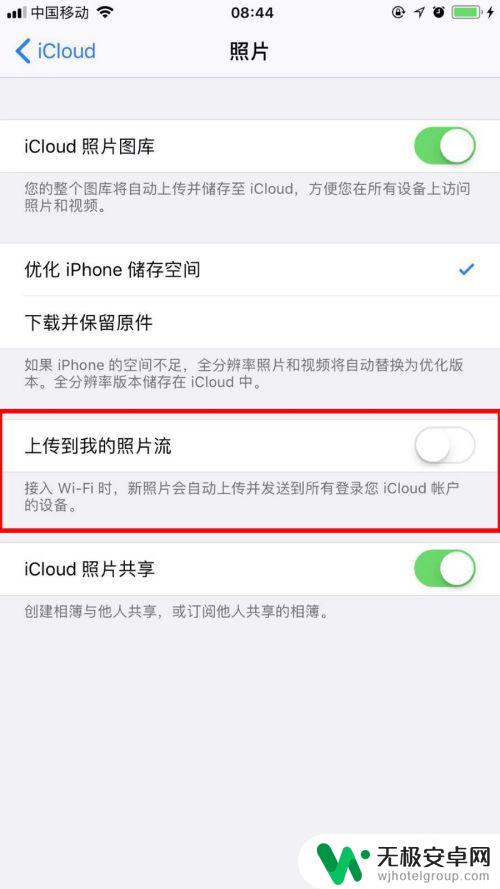
总体来说,苹果手机拥有灵活方便、高效实用的照片同步功能,能够帮助我们轻松地备份、存储和同步照片。而使用iCloud同步照片更是一种更加自动化的方式,免去了手动操作的烦恼。只要正确设置,我们就能够安心地享受拍照、传照片的愉悦体验了。









